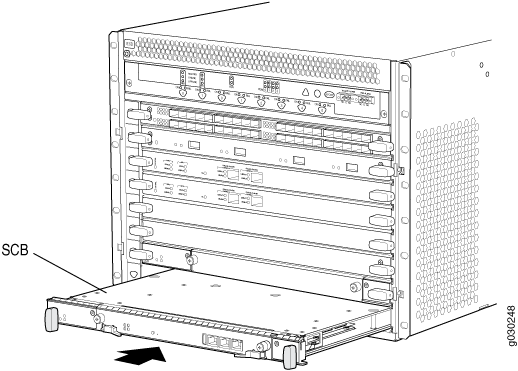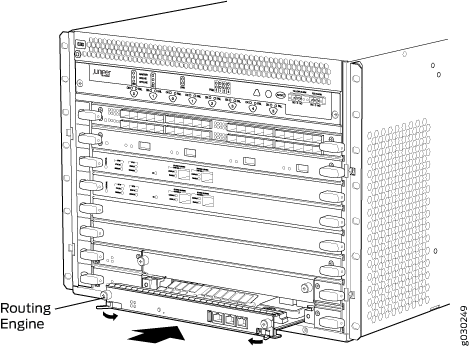SRX5600 호스트 서브시스템 유지 관리
SRX5600 방화벽 호스트 서브시스템 및 SCB 유지 관리
목적
최적의 방화벽 성능을 위해 호스트 하위 시스템 및 추가 SCB의 상태를 확인합니다. 호스트 서브 시스템은 SCB와 SCB의 슬롯에 설치된 라우팅 엔진으로 구성됩니다.
행동
정기적으로:
크래프트 인터페이스의 LED를 확인하여 라우팅 엔진의 상태에 대한 정보를 확인합니다.
SCB 페이스플레이트의 LED를 확인합니다.
라우팅 엔진 면판의 LED를 확인합니다.
라우팅 엔진의 상태를 확인하려면 명령을 실행합니다
show chassis routing-engine. 출력은 다음과 유사합니다.user@host> show chassis routing-engine Routing Engine status: Slot 0: Current state Master Election priority Master (default) Temperature 36 degrees C / 96 degrees F CPU temperature 33 degrees C / 91 degrees F DRAM 2048 MB Memory utilization 12 percent CPU utilization: User 1 percent Background 0 percent Kernel 4 percent Interrupt 0 percent Idle 94 percent Model RE-S-1300 Serial ID 1000697084 Start time 2008-07-11 08:31:44 PDT Uptime 3 hours, 27 minutes, 27 seconds Load averages: 1 minute 5 minute 15 minute 0.44 0.16 0.06SCB의 상태를 확인하려면 명령을 실행합니다
show chassis environment cb. 출력은 다음과 유사합니다.user@host> show chassis environment cb CB 0 status: State Online Master Temperature 40 degrees C / 104 degrees F Power 1 1.2 V 1208 mV 1.5 V 1521 mV 1.8 V 1807 mV 2.5 V 2507 mV 3.3 V 3319 mV 5.0 V 5033 mV 12.0 V 12142 mV 1.25 V 1243 mV 3.3 V SM3 3312 mV 5 V RE 5059 mV 12 V RE 11968 mV Power 2 11.3 V bias PEM 11253 mV 4.6 V bias MidPlane 4814 mV 11.3 V bias FPD 11234 mV 11.3 V bias POE 0 11176 mV 11.3 V bias POE 1 11292 mV Bus Revision 42 FPGA Revision 1
특정 SCB의 상태를 확인하려면 명령을 실행합니다 show chassis environment cb node slot (예: show chassis environment cb node 0).
CLI 사용에 대한 자세한 내용은 CLI 탐색기를 참조하십시오.
SRX5600 방화벽 호스트 하위 시스템을 오프라인으로 전환
호스트 서브 시스템은 라우팅 엔진이 설치된 SCB로 구성됩니다. 호스트 하위 시스템을 오프라인으로 전환하고 하나의 단위로 온라인 상태로 만듭니다. SCB 또는 라우팅 엔진 교체하기 전에 호스트 서브 시스템을 오프라인으로 전환해야 합니다. 호스트 서브시스템을 오프라인으로 전환하면 디바이스가 종료됩니다.
호스트 서브시스템을 오프라인으로 전환하려면:
SRX5600 방화벽 SCB 이젝터 작동 및 위치 지정
SCB를 제거하거나 삽입할 때 인접한 슬롯의 SCB 또는 빈 패널이 이젝터 핸들에 부딪히지 않도록 완전히 삽입되었는지 확인하십시오. 이젝터 핸들은 이젝터 핸들이 부딪혀 손상될 수 있도록 모든 인접 구성 요소를 완전히 삽입해야 합니다.
이젝터 핸들에는 회전 중심이 있으며 보드의 중앙을 향해 보관해야 합니다. 보드의 오른쪽 끝과 왼쪽 끝에 있는 이젝터의 긴 끝이 수평이 되도록 하고 보드 중앙을 향해 최대한 멀리 눌렀는지 확인합니다.
SCB를 삽입하거나 제거하려면 이젝터를 SCB를 가로질러 수평으로 밀고 회전한 다음 다시 1/4바퀴 더 밉니다. 이젝터를 다시 돌리고 필요에 따라 반복합니다. 인덱싱 기능을 활용하여 레버리지를 최대화하고 인접 구성 요소에 부딪히지 않도록 합니다.
두 이젝터 핸들을 동시에 작동하십시오. SCB의 삽입력은 하나의 이젝터에 비해 너무 큽니다.
SRX5600 방화벽 SCB 교체
SCB를 교체하기 전에 SRX5600 방화벽 SCB 이젝터 작동 및 배치의 지침을 읽으십시오. SCB를 교체하려면 다음 절차를 수행합니다.
SCB를 교체하는 절차는 SRX5K-SCB, SRX5K-SCBE, SRX5K-SCB3, SRX5K-SCB4에 적용됩니다.
SRX5600 방화벽 SCB 제거
SCB를 제거하려면( 그림 1 참조):
SCB 및 라우팅 엔진은 하나의 단위로 제거됩니다. 또한 라우팅 엔진을 별도로 제거할 수도 있습니다.
SCB를 제거하기 전에 장비 손상을 방지하기 위해 이젝터 핸들을 올바르게 작동하는 방법을 알고 있는지 확인하십시오.
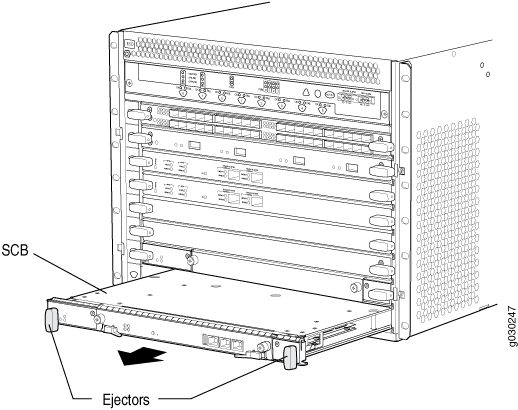 제거
제거
SRX5600 방화벽 SCB 설치
SRX5600 방화벽 라우팅 엔진 교체
라우팅 엔진을 교체하려면 다음 절차를 수행하십시오.
라우팅 엔진 교체 절차는 SRX5K-RE-13-20, SRX5K-RE-1800X4 및 SRX5K-RE-128G에 모두 적용됩니다.
SRX5600 방화벽 라우팅 엔진 제거
라우팅 엔진을 교체하기 전에 호스트 서브 시스템을 오프라인으로 전환해야 합니다.
라우팅 엔진 제거( 그림 3 참조):
- SRX5600 방화벽 호스트 서브시스템을 오프라인으로 전환에 설명된 대로 호스트 서브시스템을 오프라인으로 전환합니다.
- 평평하고 안정된 표면에 정전기 백이나 정전기 방지 매트를 놓습니다.
- 맨 손목에 ESD 접지 스트랩을 부착하고 스트랩의 다른 쪽 끝을 ESD 접지 지점에 연결합니다.
- 이젝터 핸들을 바깥쪽으로 뒤집어 라우팅 엔진의 장착을 해제합니다.
- 이젝터 손잡이로 라우팅 엔진의 손잡이를 잡고 섀시에서 절반 정도 밀어냅니다.
- 한 손을 라우팅 엔진 아래에 놓아 지지하고 섀시에서 완전히 밀어냅니다.
- 라우팅 엔진을 항정성 매트 위에 놓습니다.
 제거
제거
SRX5600 방화벽 라우팅 엔진 설치
SCB에 라우팅 엔진을 설치하려면( 그림 4 참조):
방화벽에 하나의 라우팅 엔진만 설치하는 경우 방화벽 섀시의 SCB 슬롯 0에 설치해야 합니다.
운영 SRX5400, SRX5600 또는 SRX5800 방화벽의 라우팅 엔진 교체 섀시 클러스터
방화벽이 운영 섀시 클러스터의 일부인 경우 Routung 엔진을 교체할 수 있습니다. SRX5K-RE-13-20, SRX5K-RE-1800X4 및 SRX5K-RE-128G의 경우 네트워크 가동 중지 시간을 최소화해야 합니다.
섀시 클러스터의 일부인 방화벽에서 routung 엔진을 교체하려면 다음 조건을 충족해야 합니다.
-
각 방화벽에는 하나 이상의 라우팅 엔진이 설치되어 있어야 합니다.
-
RE 교체가 예정된 노드가 어떤 서비스도 실행하고 있지 않은지 확인해야 합니다. 해당 노드에서 활성 상태로 유지되는 서비스가 있는 경우 다른 노드가 모든 RG에 대해 활성화되도록 RG 전환을 수행합니다.
RG0 전환을 수행하면 방화벽이 모든 BGP, OSPF 및 IS-IS 인접 디바이스를 플래핑하고 서비스를 중단하라는 메시지를 표시합니다. 유지 관리 기간 동안 전환을 수행하는 것이 좋습니다.
이 교체 절차에서는 클러스터의 라우팅 엔진을 두 개의 노드(노드 0 및 노드 1)로 교체하도록 안내합니다. 노드는 이중 제어 링크 및 이중 패브릭 링크로 연결됩니다. 각 노드에는 이중 라우팅 엔진(RE0 기본 및 RE1 보조)이 포함되어 있습니다. 이 절차는 단일 RE가 있는 노드에도 적용할 수 있습니다. 이 절차에서는 노드 0의 RE0 교체에 대해 설명하며 두 노드 모두에서 온라인으로 표시됩니다.
라우터를 교체하는 동안 교체하려는 라우팅 엔진이 포함된 디바이스의 전원을 꺼야 합니다.
섀시 클러스터에서 라우팅 엔진을 교체하려면:
SCB3 및 IOC3를 위한 저영향 하드웨어 업그레이드
LICU 절차를 시작하기 전에 클러스터의 두 방화벽이 동일한 Junos OS 릴리스를 실행하고 있는지 확인하십시오.
LICU 프로세스만을 사용하여 하드웨어 업그레이드를 수행할 수 있습니다.
Junos OS 릴리스 12.3X48-D10에서 15.1X49-D10으로의 소프트웨어 업그레이드와 동시에 하드웨어 업그레이드를 수행해야 합니다.
디바이스가 섀시 클러스터의 일부인 경우, 가동 중지 시간을 최소화하면서 저영향 하드웨어 업그레이드(LICU) 절차를 사용하여 SRX5K-SCBE(SCB2)를 SRX5K-SCB3(SCB3)에서 SRX5K-SCB3(SCB3)으로, SRX5K-MPC(IOC2)를 IOC3(SRX5K-MPC3-100G10G 또는 SRX5K-MPC3-40G10G)로 업그레이드할 수 있습니다. 이 절차에 따라 SCB1을 SCB2로, RE1을 RE2로 업그레이드할 수도 있습니다.
섀시 클러스터에서 기본 디바이스는 노드 0으로, 보조 디바이스는 노드 1로 표시됩니다.
LICU를 수행하려면 다음 단계를 따르십시오.
LICU에 대한 자세한 내용은 기술 자료에서 KB 문서 KB17947를 참조하십시오.
섀시 클러스터에서 SRX5K-RE-1800X4 및 SRX5K-SCBE 또는 SRX5K-RE-1800X4 및 SRX5K-SCB3의 서비스 중인 하드웨어 업그레이드
ISHU 절차를 시작하기 전에 다음 전제 조건이 완료되었는지 확인하십시오.
표 1에 지정된 대로 IOC 및 Flex IOC와 같은 모든 인터페이스 카드를 교체합니다.
표 1: 업그레이드를 위한 인터페이스 카드 목록 교체할 카드
업그레이드를 위한 교체 카드
SRX5K-40GE-SFP
SRX5K-MPC 및 MIC
SRX5K-4XGE-XFP
SRX5K-MPC 및 MIC
SRX5K-FPC-IOC
SRX5K-MPC 및 MIC
SRX5K-RE-13-20
SRX5K-RE-1800X4
SRX5K-SCB
SRX5K-SCBE
SRX5K-SCBE
SRX5K-SCB3 시리즈
클러스터의 두 방화벽이 동일한 Junos OS 버전을 실행하고 있는지 확인합니다. 릴리스 12.1X47-D15 이상(SRX5K-RE-1800X4 포함) 및 SRX5K-SCB3(SRX5K-RE-1800X4 포함)용 15.1X49-D10 이상. 방화벽에서 지원되는 카드에 대한 자세한 내용은 SRX5400, SRX5600 및 SRX5800 방화벽에서 지원되는 카드를 참조하십시오.
통합 ISSU(in-service software upgrade)에 대한 자세한 내용은 ISSU를 사용하여 섀시 클러스터에서 두 디바이스 모두 업그레이드를 참조하십시오.
디바이스가 섀시 클러스터의 일부인 경우 ISHU(in-service hardware upgrade) 절차를 사용하여 다음을 업그레이드할 수 있습니다.
SRX5K-RE-13-20이 포함된 SRX5K-SCB - SRX5K-RE-1800X4가 포함된 SRX5K-SCBE
메모:두 방화벽 모두 동일한 Junos OS 버전 12.3X48을 가져야 합니다.
SRX5K-RE-1800X4 포함 SRX5K-SCBE - SRX5K-SCB3 및 SRX5K-RE-1800X4
메모:SRX5K-RE-13-20이 포함된 SRX5K-SCB를 SRX5K-RE-1800X4가 포함된 SRX5K-SCB3으로 직접 업그레이드할 수 없습니다.
유지 관리 기간 동안 또는 현재 보조 노드를 사용할 수 없으므로 트래픽이 가장 낮은 동안 ISHU 를 수행하는 것이 좋습니다.
SCB와 라우팅 엔진을 동시에 업그레이드해야 하며 다음 구성만 지원됩니다:
SRX5K-RE-13-20 및 SRX5K-SCB
SRX5K-RE-1800X4 및 SRX5K-SCBE
SRX5K-RE-1800X4 및 SRX5K-SCB3
ISHU를 수행하는 동안 SRX5800 방화벽에서 두 번째 SCB는 라우팅 엔진를 포함할 수 있지만 세 번째 SCB는 라우팅 엔진를 포함해서는 안 됩니다. SRX5600 방화벽에서 두 번째 SCB에는 라우팅 엔진가 포함될 수 있습니다.
ISHU를 수행하려면:
섀시 클러스터에 대한 자세한 내용은 www.juniper.net/documentation/ 의 SRX 시리즈 디바이스용 섀시 클러스터 사용자 가이드를 참조하십시오.